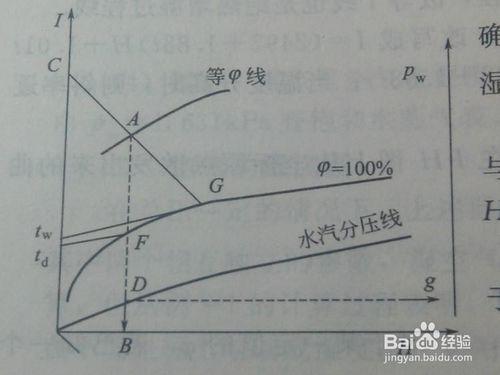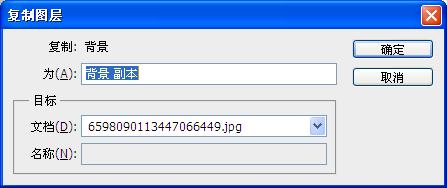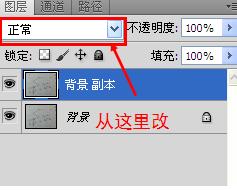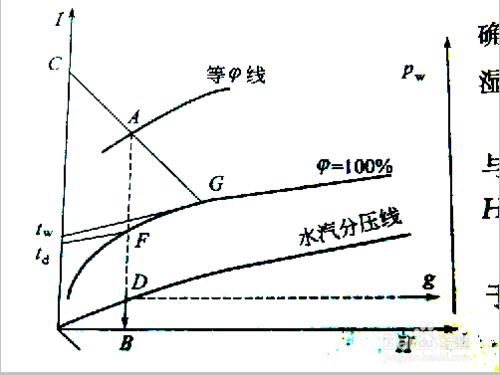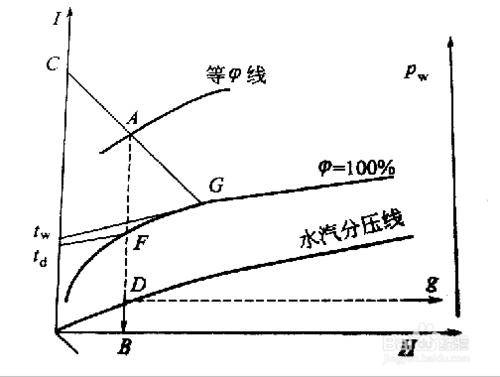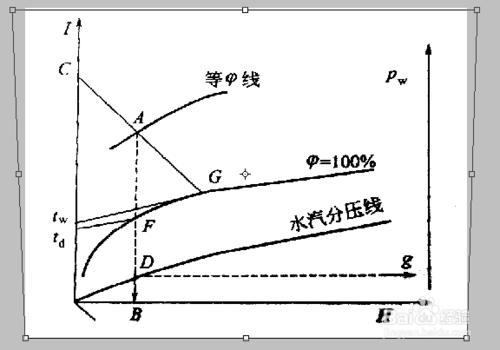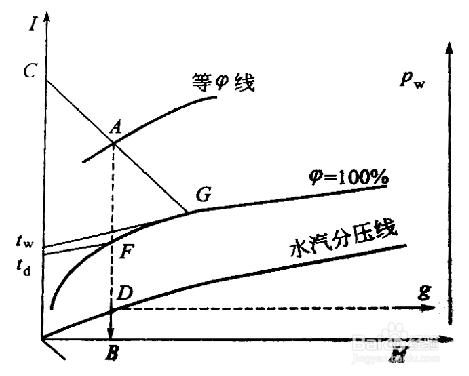問題:想要把課本上或者其他書本上的圖表放到PPT裡、論文裡,但拍攝的照片效果不好,怎麼辦?用Photoshop幫您輕鬆解決
方法一見本人另一篇經驗(調整色階)
1 如何把課本上的圖表處理成純黑白圖表
工具/原料
Photoshop軟件
手機或相機
方法/步驟
拍攝照片,儘量光線好一些,不要太暗,拍的效果越好越好處理(這裡以我拍的這張圖表為例,渣渣手機拍的...)
用Photoshop打開圖片(這裡用的是Photoshop CS5,其他版本功能相同)
複製圖層。快捷鍵Ctrl+J(“圖層”—“複製圖層”,彈出的對話框中點擊“確定”)
在右側選項卡中,點擊紅框位置將圖層混合模式改為“實色混合”,更改後效果如圖
Ctrl+Shift+Alt+E,蓋印可見圖層;Ctrl+Shift+U,去色(變成黑白圖片)。
選擇畫筆工具(快捷鍵B),按住Alt鍵在白色部分點擊選取畫筆顏色,把陰影、雜色部分塗抹成白色(用按鍵“[”“]”可以調整畫筆大小),效果如圖
校正傾斜。Ctrl+T,圖像周圍出現變換的錨點,按住Ctrl鍵拖動左上、右上兩個錨點校正圖片,如圖(回車確定更改)
效果如圖所示
注意事項
部分快捷鍵需在英文輸入狀態下才能使用